विषयसूची:
- चरण 1: कुछ कार्डबोर्ड खोजें
- चरण 2: एक कुंजी को काटें
- चरण 3: डक्ट टेप
- चरण 4: राइजर और अस्थायी संपर्क
- चरण 5: समाप्त करना
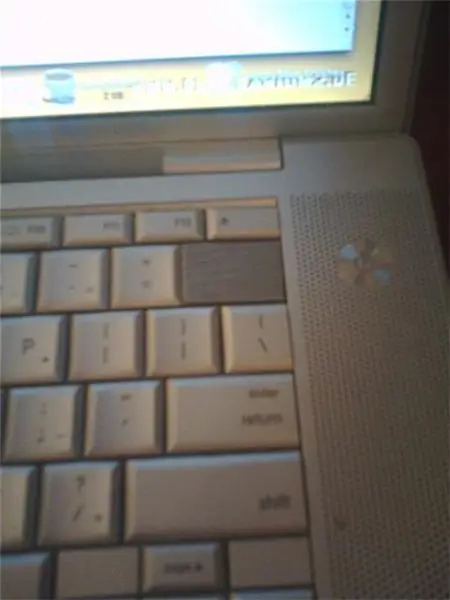
वीडियो: मैकबुक प्रो होममेड बैकस्पेस कुंजी: 5 कदम

2024 लेखक: John Day | [email protected]. अंतिम बार संशोधित: 2024-01-30 09:23
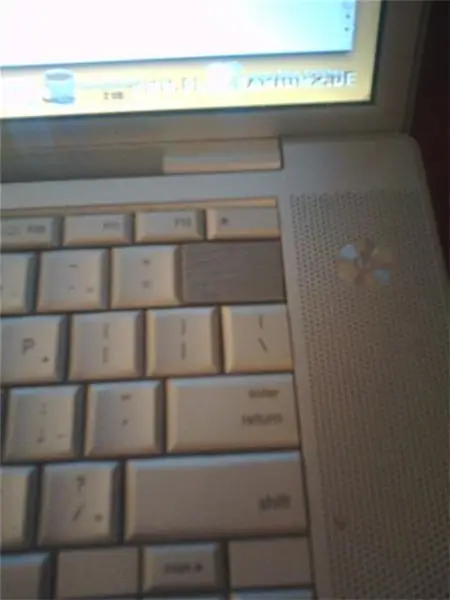
खैर, लगभग चार महीने पहले मैंने अपने मैकबुक प्रो कीबोर्ड पर बीयर गिरा दी, जिससे वह खराब हो गया। शुक्र है कि केवल कीबोर्ड प्रभावित हुआ। मैंने लगभग तीन महीने तक बाहरी कीबोर्ड के साथ कंप्यूटर का इस्तेमाल किया। मैंने अंततः eBay से $ 90 (शिपिंग सहित) के लिए एक और कीबोर्ड उठाया। लेकिन, निश्चित रूप से, स्थापना के दौरान कुछ गलत होना था। मुझे इसे स्थापित करने के लिए कीबोर्ड को थोड़ा मोड़ना पड़ा और इस प्रक्रिया में मेरी बैकस्पेस कुंजी बंद हो गई, कैंची असेंबली और सभी। इन सबके बीच मैं एक नए अपार्टमेंट में जा रहा था। इसलिए मैंने अंततः चाबी और कैंची असेंबली को खो दिया। उठाया रबर संपर्क अभी भी जगह में था, हालांकि, इसका उपयोग करना कितना असुविधाजनक था, इसके बावजूद मैंने वैसे भी किया। अब और पैसा खर्च नहीं करना चाहता, मैंने बस कुछ ऐसा करने का फैसला किया जो काम करेगा और बदला जा सकता है, क्योंकि कुछ भी नहीं से कुछ भी बेहतर है। यह मेरी पहली शिक्षाप्रद भी है इसलिए पढ़ने के लिए धन्यवाद!
चरण 1: कुछ कार्डबोर्ड खोजें
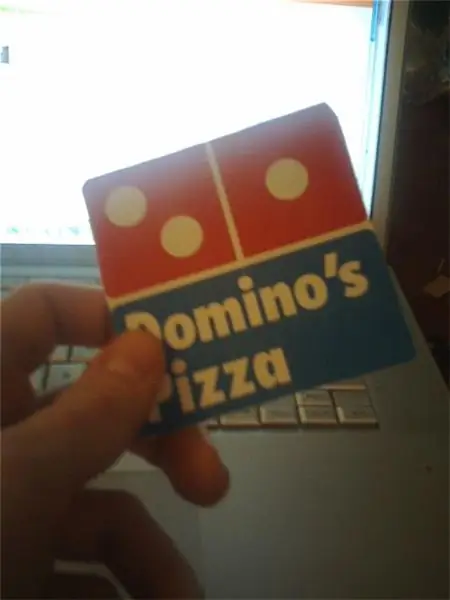
मैं नियमित कार्डबोर्ड का उपयोग नहीं करना चाहता था क्योंकि यह कीबोर्ड पर अन्य चाबियों के साथ फ्लश नहीं बैठता था इसलिए मैंने डोमिनोज़ बॉक्स से कुछ कार्डबोर्ड का उपयोग किया (मुझे दालचीनी की छड़ें पसंद हैं … मिमीम)। बस सुनिश्चित करें कि आप जो उपयोग करते हैं वह बहुत कठोर है।
चरण 2: एक कुंजी को काटें

बस कार्डबोर्ड का एक आयताकार टुकड़ा काट लें। फिर इसे तब तक ट्रिम करें जब तक कि यह बैकस्पेस की स्पेस में अच्छी तरह फिट न हो जाए।
चरण 3: डक्ट टेप


अब बस डक्ट टेप का एक टुकड़ा लें और एक तरफ से ढक दें और किनारों को मोड़ दें।
चरण 4: राइजर और अस्थायी संपर्क

मैंने यहां केवल कार्डबोर्ड की छोटी-छोटी स्ट्रिप्स ली हैं और उन्हें चारों तरफ से चिपका दिया है। सुनिश्चित करें कि आपके कार्डबोर्ड के टुकड़े कैंची तंत्र के लिए छोटे धातु बढ़ते ब्रैकेट के रास्ते में नहीं हैं। रबर का छोटा टुकड़ा जिसने दो संपर्कों को एक साथ धकेल दिया, अंततः खींच लिया गया, इसलिए मैंने जो किया वह डक्ट टेप की एक बहुत छोटी पट्टी ले ली और इसे छोटे छोटे वर्गों में काट दिया। मैं अधिक से अधिक जोड़ता रहा और हर दो टुकड़ों में चाबी का परीक्षण किया। एक बार जब यह आपको सही लगे, तो आपका काम हो गया!
चरण 5: समाप्त करना
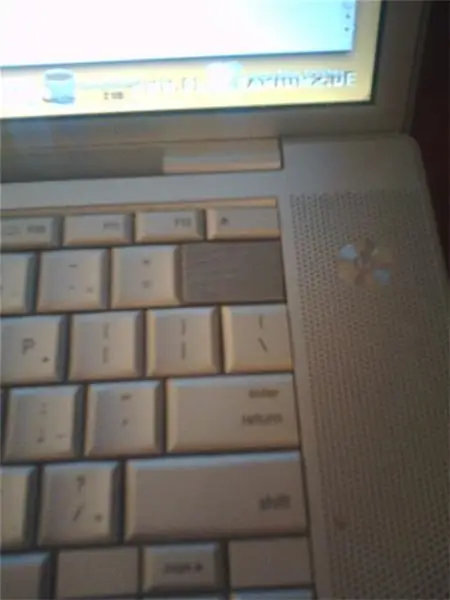
केवल एक चीज जो करना बाकी है, वह है चाबी को ऊपर की ओर रखना और उसे अंदर डालना। आप प्रत्येक छोटी कार्डबोर्ड पट्टी के गोंद की एक बूंद डाल सकते हैं। बस सुनिश्चित करें कि जब आप इसे नीचे दबाते हैं तो यह नीचे नहीं रहता है। ध्यान रखें कि यह केवल एक अस्थायी सुधार है। यह एक दिन या हमेशा के लिए रह सकता है। पढ़ने के लिए धन्यवाद और अगर आपके पास कोई सुझाव है तो मुझे बताएं। -EDT
सिफारिश की:
आईपैड मैकबुक प्रो केस: 5 कदम

आईपैड मैकबुक प्रो केस: तो मैकबुक प्रो का उपयोग करके अपने आईपैड प्रो के लिए केस बनाने का यह मेरा प्रयास है। मैंने ऐसा करने का फैसला किया क्योंकि आईपैड ओएस की रिलीज के साथ ऐप्पल अंततः आईपैड पर माउस समर्थन को सक्षम करने में कामयाब रहा है इंटेल मैकबुक प्रो के शुरुआती संस्करणों में यूएसबी सह था
2011 17 "मैकबुक प्रो सीपीयू रिप्लेसमेंट गाइड: 11 कदम

२०११ १७" मैकबुक प्रो सीपीयू रिप्लेसमेंट गाइड: यह २०११ १७" मैकबुक प्रो पर सीपीयू को कैसे प्राप्त करें और कैसे बदलें, इस पर एक गाइड है
मैकबुक प्रो पर ब्लूटूथ डोंगल कैसे सेटअप करें: 6 कदम

मैकबुक प्रो पर ब्लूटूथ डोंगल कैसे सेटअप करें: पृष्ठभूमि: पुराने फ़ोरम और सपोर्ट थ्रेड्स (आमतौर पर स्नाइड और अनहेल्दी कमेंट्री से भरपूर) के माध्यम से बहुत खोज और खुदाई के बाद, मैं अपनी मैकबुक पर एक ब्लूटूथ डोंगल को सफलतापूर्वक सेट करने में कामयाब रहा। ऐसा लगता है कि बहुत सारे लोग हैं
मैकबुक प्रो (एचडीडी + एसएसडी) पर हार्ड ड्राइव को अपग्रेड करें: 4 कदम (चित्रों के साथ)

मैकबुक प्रो (एचडीडी + एसएसडी) पर हार्ड ड्राइव को अपग्रेड करें: यदि आपके मैकबुक प्रो पर मूल हार्ड ड्राइव थोड़ी अधिक भरी हुई है, तो आप इसे बहुत आसानी से बदल सकते हैं। आखिरकार, $ 100 से कम में उपलब्ध 1TB ड्राइव के साथ हार्ड ड्राइव सस्ते हो गए हैं। अगर आप अपनी बढ़ती उम्र को देना चाहते हैं
१३.३" मैकबुक प्रो हेडफोन/माइक अडैप्टर: 5 कदम

१३.३" मैकबुक प्रो हेडफोन / माइक एडॉप्टर: क्यों? - वैसे इस प्रयोग का कारण यह था कि नया मैकबुक प्रो 13.3? केवल एक ऑडियो आउट/इन जैक है। ऑपरेटिंग सिस्टम आपको इसे इनपुट या आउटपुट में बदलने की अनुमति देता है। में निर्मित एक माइक्रोफ़ोन के साथ मेरे अच्छे हेडफ़ोन का उपयोग करने के बाद मैं था
